Πώς να παίξετε Frets on Fire στα Windows 10
Miscellanea / / April 05, 2023
Εάν είστε ένθερμος παίκτης και άτομο με τάση για μουσική, τότε το Frets on Fire είναι μια εφαρμογή που έχει σχεδιαστεί για εσάς. Το παιχνίδι αναπτύχθηκε από την Unreal Voodoo, έναν Φινλανδό ανεξάρτητο προγραμματιστή βιντεοπαιχνιδιών, και κέρδισε δημοτικότητα μεταξύ των χρηστών λόγω του συνδυασμού δύο αγαπημένων ειδών. Η εφαρμογή είναι διαθέσιμη για το πιο κοινό Λειτουργικό Σύστημα, το Frets on Fire Windows 10, και έκτοτε συνεχίζει να αυξάνεται εκθετικά. Η μέθοδος χρήσης της εφαρμογής για να παίξετε το παιχνίδι και επίσης να χρησιμοποιήσετε τις δυνατότητες που σας επιτρέπουν να εισάγετε και να επεξεργάζεστε τραγούδια εξηγείται σε αυτό το άρθρο. Ενώ είστε εγκεκριμένοι για να παίζετε το παιχνίδι, ενδέχεται να αντιμετωπίσετε σφάλμα μνήμης Frets on Fire στα Windows 10. Ως πρόσθετη πληροφορία, μπορείτε να ακολουθήσετε τις μεθόδους που δίνονται στο άρθρο για να διορθώσετε το σφάλμα.

Πίνακας περιεχομένων
- Πώς να παίξετε Frets on Fire στα Windows 10
- Απαιτήσεις συστήματος για Frets on Fire
- Ποια είναι τα χαρακτηριστικά του Frets on Fire;
- Ποια είναι τα επίπεδα δυσκολίας του FOF;
- Ποια είναι τα κριτήρια βαθμολογίας του FOF;
- Προτάσεις και Αλλαγές στις Ρυθμίσεις
- Πώς να εγκαταστήσετε τα Frets on Fire
- Πώς να χρησιμοποιήσετε την εφαρμογή Frets on Fire
- Πώς να διορθώσετε το σφάλμα μνήμης Frets on Fire
Πώς να παίξετε Frets on Fire στα Windows 10
Το Frets on Fire είναι μια εφαρμογή παιχνιδιού που ταιριάζει σε παίκτες που είναι ιδιαίτερα ευθυγραμμισμένοι με τη μουσική. Αυτό το παιχνίδι είναι πολύ κατάλληλο για άτομα με μουσικές και γρήγορη απόκριση. Είναι μια πλατφόρμα ανοιχτού κώδικα και υποστηρίζει πολλές πλατφόρμες. Επιπλέον, ο πηγαίος κώδικας που έχει αναπτυχθεί στη γλώσσα Python είναι διαθέσιμος σε όλους τους χρήστες της. Έτσι, οποιοσδήποτε προγραμματιστής παιχνιδιών μπορεί να τροποποιήσει τον κώδικα ανάλογα με τις ανάγκες.
Η εφαρμογή παιχνιδιού περιέχει το πιο δημοφιλές παιχνίδι, το Guitar Hero, στο οποίο οι παίκτες μπορούν να παίξουν μουσική χρησιμοποιώντας το πληκτρολόγιο τους.
Σημείωση: Καθώς η εφαρμογή FOF είναι λογισμικό ανοιχτού κώδικα, το περιεχόμενο της εφαρμογής μπορεί να βλάψει τον υπολογιστή σας, επομένως εγκαταστήστε την εφαρμογή με δική σας ευθύνη.
Απαιτήσεις συστήματος για Frets on Fire
Οι απαιτήσεις και οι προδιαγραφές του υπολογιστή για την εγκατάσταση της εφαρμογής παιχνιδιού Frets on Fire Windows 10 παρατίθενται σε αυτήν την ενότητα. Μαζί με το λειτουργικό σύστημα Windows, αυτό το παιχνίδι μπορεί να ληφθεί για Linux OS ή macOS. Πριν ξεκινήσετε τη διαδικασία εγκατάστασης, βεβαιωθείτε ότι οι προδιαγραφές υπολογιστή του υπολογιστή σας κατανοούν τις απαιτήσεις. Παρακάτω παραθέτουμε τις απαιτήσεις συστήματος.
- Λειτουργικό σύστημα – Windows OS (10/ 8.1/ 8/ 7/ Vista/ XP).
- Τύπος συστήματος – 32-bit ή 64-bit.
- Ελάχιστη μνήμη αποθήκευσης – 128 MB μνήμης RAM.
- Κάρτα γραφικών και πρόγραμμα οδήγησης γραφικών – Αρκετά γρήγορη κάρτα γραφικών OpenGL με αξιοπρεπή προγράμματα οδήγησης (συνιστάται υποστήριξη κατά της ολίσθησης).
- Λογισμικό συστήματος – Τελευταία έκδοση του DirectX με συμβατή κάρτα ήχου.
Ποια είναι τα χαρακτηριστικά του Frets on Fire;
Οι δυνατότητες που προσφέρει η εφαρμογή παιχνιδιού Frets on Fire για αναπαραγωγή μουσικής στο παιχνίδι Guitar Hero παρατίθενται σε αυτήν την ενότητα.
- Υποστηρικτική διεπαφή- Το παιχνίδι έχει ένα μοναδικό ανεστραμμένο πληκτρολόγιο στο οποίο μπορούν να σχολιαστούν οι νότες. Παρέχεται υποστήριξη για χειριστήρια κιθάρας και γενικά joystick για καλύτερη εμπειρία παιχνιδιού.
- Μεγάλη ποικιλία τραγουδιών- Υπάρχουν εκατοντάδες τραγούδια που έχουν δημιουργηθεί από παίκτες στην κοινότητα και τα τραγούδια Karaoke for Singers είναι διαθέσιμα σε όλους τους χρήστες.
- Εισαγωγή τραγουδιών- Εκτός από την υπάρχουσα βιβλιοθήκη τραγουδιών στο Frets on Fire Windows 10, οι χρήστες μπορούν να εισάγουν τραγούδια από την Guitar Οι δίσκοι Hero I και Guitar Hero II, Guitar Hero Encore και Guitar Hero 80s (μόνο οι δίσκοι έκδοσης PlayStation 2 είναι υποστηρίζεται).
- Επιμέλεια τραγουδιού- Υπάρχει ένα ενσωματωμένο πρόγραμμα επεξεργασίας τραγουδιών στην εφαρμογή παιχνιδιού που επιτρέπει στους χρήστες να επεξεργάζονται τα τραγούδια και να δημιουργούν τις μελωδίες τους.
- Ανταγωνισμός- Οι παίκτες του παιχνιδιού μπορούν να ανταγωνιστούν με άλλους παίκτες και να ελέγξουν την ικανότητά τους στα World Charts. Επίσης, αυτό θα λειτουργούσε ως μια πλατφόρμα στην οποία οι χρήστες μπορούν να διδάξουν και να εξασκήσουν μουσική ταυτόχρονα.
Ποια είναι τα επίπεδα δυσκολίας του FOF;
Το παιχνίδι προσφέρει διάφορα επίπεδα δυσκολίας όπως αναφέρονται σε αυτήν την ενότητα. Μπορείτε να επιλέξετε το επίπεδο δυσκολίας με βάση την καταλληλότητά σας. Βεβαιωθείτε ότι έχετε επιλέξει σωστά το επίπεδο στο μενού ρυθμίσεων για να αποφύγετε το σφάλμα Frets on Fire.
- Ανετα- Οι μουσικές νότες περιέχουν Frets ένα έως τέσσερα και οι συγχορδίες απουσιάζουν σε αυτό το επίπεδο.
- Μεσαίο- Οι μουσικές νότες περιέχουν Frets από ένα έως τέσσερα και συγχορδίες σε τακτά χρονικά διαστήματα.
- Φοβερο- Οι μουσικές νότες μπορεί να έχουν τυχαίες νότες που έχουν και Frets και Chords.
Ποια είναι τα κριτήρια βαθμολογίας του FOF;
Τα ακόλουθα κριτήρια ακολουθούνται για να σχολιαστούν οι παρτιτούρες στους παίκτες για κάθε σωστή μουσική νότα.
- Για ένα σετ από 10 νότες που παίζονται σωστά στο παιχνίδι Frets on Fire, το σκορ πολλαπλασιάζεται επί τέσσερις φορές.
- Για οποιαδήποτε συγχορδία στις μουσικές νότες, οι παρτιτούρες διπλασιάζονται από αυτές των κανονικών νότων.
- Εάν υπάρχει κάποιο λάθος στις μουσικές νότες, η βαθμολογία του Player επαναφέρεται σε ένα από προεπιλογή.
Προτάσεις και Αλλαγές στις Ρυθμίσεις
Για να διασφαλίσετε ότι η εμπειρία παιχνιδιού είναι βέλτιστη, μπορείτε να ακολουθήσετε τις συστάσεις και να αλλάξετε τις ρυθμίσεις του παιχνιδιού.
- Αποφύγετε τις επικαλυπτόμενες σημειώσεις- Ενώ παίζετε το παιχνίδι, αποφύγετε την επικάλυψη των μουσικών νότων μεταξύ τους για να αποφύγετε την ακύρωση της μελωδίας.
- Ικανοποιήστε τις απαιτήσεις υπολογιστή- Βεβαιωθείτε ότι ο τύπος συστήματος του υπολογιστή σας με Windows είναι τουλάχιστον 32 bit.
- Ενημερωμένο πρόγραμμα οδήγησης γραφικών- Εάν χρησιμοποιείτε ένα παλιό πρόγραμμα οδήγησης γραφικών, ενδέχεται να αντιμετωπίσετε προβλήματα κατά την προβολή των γραφικών και των χρωμάτων του παιχνιδιού. Μπορείτε να ακολουθήσετε τις οδηγίες στο σύνδεσμος που δίνεται εδώ για να διασφαλίσετε ότι τα προγράμματα οδήγησης γραφικών ενημερώνονται.
- Σετ ιδανικά κλειδιά- Εάν τα πλήκτρα στο πληκτρολόγιό σας επικαλύπτονται, μπορείτε να χρησιμοποιήσετε τον ελεγκτή πλήκτρων στο παιχνίδι και να βρείτε τα ιδανικά πλήκτρα που λειτουργούν στο παιχνίδι. Μπορείτε να αλλάξετε τα κανονικά πλήκτρα στα πλήκτρα, για παράδειγμα, μπορείτε να αλλάξετε το πλήκτρο Enter σε Shift.
- Αλλαγές στις ρυθμίσεις ήχου- Για να αποφύγετε προβλήματα με την παροχή ήχου στα Frets on Fire Windows 10, μπορείτε είτε να αυξήσετε το μέγεθος της προσωρινής μνήμης ήχου είτε να αλλάξετε τη συχνότητα δειγματοληψίας στα 22050 Hz.
- Ταίριασμα με μουσικές νότες- Εάν η ταχύτητά σας είναι ελάχιστη και δεν μπορείτε να ταιριάξετε με την ταχύτητα, μπορείτε να προσαρμόσετε την επιλογή καθυστέρησης A/V στις ρυθμίσεις ήχου.
- Ρυθμίσεις μεταφόρτωσης βαθμολογίας- Για να δείτε τις βαθμολογίες σας και των άλλων στο Παγκόσμιο γράφημα, πρέπει να ενεργοποιήσετε την επιλογή μεταφόρτωσης βαθμολογίας στο μενού ρυθμίσεων.
Πώς να εγκαταστήσετε τα Frets on Fire
Η μέθοδος εγκατάστασης της εφαρμογής Frets on Fire στον υπολογιστή σας με Windows συζητείται στην ενότητα.
1. Χτύπα το κλειδί Windows, τύπος Google Chrome, μετά κάντε κλικ στο Ανοιξε.

2. Ανοιξε το Ταρίκια στη φωτιά ιστοσελίδα και κάντε κλικ στο Πρόγραμμα εγκατάστασης πλήρους έκδοσης σύνδεσμος στο Λήψη για Windows Ενότητα.
Σημείωση: Εάν κάνετε λήψη μιας παλαιότερης έκδοσης, κάντε κλικ στο Αποθηκεύσετε επιλογή για λήψη του προγράμματος και αποθήκευση στο Λήψεις φάκελο ή κάντε κλικ στο Αποθήκευση ως επιλογή για περιήγηση και αποθήκευση του αρχείου.

3. Εκτελέστε το ληφθέν αρχείο εγκατάστασης.
4. Επιλέξτε τον τύπο εγκατάστασης και μετά κάντε κλικ στο Επόμενο κουμπί.
Σημείωση: Βεβαιωθείτε ότι ακολουθείτε σωστά τις οδηγίες για να αποφύγετε το σφάλμα μνήμης Frets on Fire στα Windows 10.

5. Προσαρμόστε τις ρυθμίσεις ανάλυσης και κάντε κλικ στο Εγκαθιστώ κουμπί.
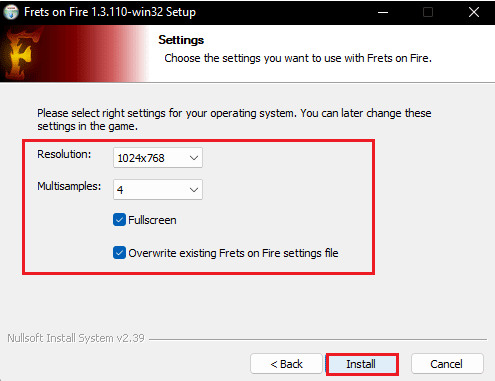
6. Περιμένετε να ολοκληρωθεί η διαδικασία εγκατάστασης.

7. Κάντε κλικ στο Κλείσε κουμπί μετά την ολοκλήρωση της εγκατάστασης.

Διαβάστε επίσης:22 Καλύτερο δωρεάν λογισμικό εγγραφής Podcast
Πώς να χρησιμοποιήσετε την εφαρμογή Frets on Fire
Αυτή η ενότητα περιγράφει τις πιθανές μεθόδους χρήσης της εφαρμογής Frets on Fire Windows 10 στον υπολογιστή σας με Windows για να καλύψετε τις ανάγκες σας. Μπορείτε να ακολουθήσετε τις οδηγίες στις επιλογές που δίνονται εδώ για να χρησιμοποιήσετε την εφαρμογή παιχνιδιού.
Επιλογή I: Πλοήγηση στο κύριο μενού
Για να επιλέξετε και να αλλάξετε τις ρυθμίσεις στο κύριο μενού, χρησιμοποιήστε τα παρακάτω πλήκτρα. Για να έχετε μια καλύτερη ιδέα της πλοήγησης, μπορείτε να δείτε το εκπαιδευτικό βίντεο στην εφαρμογή.
Σημείωση: Μπορείτε να αλλάξετε τα πλήκτρα που έχουν οριστεί για μια συγκεκριμένη λειτουργία χρησιμοποιώντας την επιλογή Ρυθμίσεις στην εφαρμογή παιχνιδιού.
- Για να αλλάξετε τις επιλογές στο μενού ή να πλοηγηθείτε στο μενού, μπορείτε να χρησιμοποιήσετε το Πληκτρα ΒΕΛΟΥΣ.
- Για να επιλέξετε μια συγκεκριμένη επιλογή στο μενού, χρησιμοποιήστε το Εισαγω και για να ακυρώσετε μια συγκεκριμένη επιλογή, χρησιμοποιήστε το Κλειδί Esc.
Επιλογή II: Παίζοντας παιχνίδι
Για να παίξετε το παιχνίδι ή το Guitar Hero στην εφαρμογή Frets of Fire, μπορείτε να ακολουθήσετε τις λεπτομέρειες που δίνονται εδώ.
- Για να εισαγάγετε τα τάστα σύμφωνα με τις μουσικές νότες από το 1 έως το 5, πατήστε τα πλήκτρα F1 προς την F5 αντίστοιχα.
- Πατήστε παρατεταμένα τα πλήκτρα όταν εμφανιστούν τα Τεντώματα για μεγαλύτερο χρονικό διάστημα για να κάνετε μεγαλύτερες σημειώσεις. Όσο περισσότερο κρατάτε το κλειδί, τόσο περισσότερο γίνονται οι σημειώσεις.
- Για να επιλέξετε μια μουσική νότα όταν χτυπήσει τη σειρά πλήκτρων στο κάτω μέρος της οθόνης, πατήστε το Εισαγω κλειδί.
Επιλογή III: Εισαγωγή τραγουδιών
Εκτός από την αναπαραγωγή των τραγουδιών του παιχνιδιού Guitar Hero στην εφαρμογή Frets on Fire, μπορείτε να εισαγάγετε επιπλέον τραγούδια Guitar Hero και να χρησιμοποιήσετε το πληκτρολόγιό σας για να παίξετε κιθάρα.
Απαιτήσεις για εισαγωγή τραγουδιών:
Τα ακόλουθα πρέπει να οριστούν στο παιχνίδι για να βεβαιωθείτε ότι η διαδικασία εισαγωγής είναι αποτελεσματική.
- Ένα λογισμικό ήχου όπως το Windows Media Player είναι απαραίτητο για την αναπαραγωγή των αρχείων ήχου του παιχνιδιού.
- Χρησιμοποιήστε το παιχνίδι μόνο σε λειτουργία παραθύρου για να αποφύγετε μεγάλη καθυστέρηση στην εισαγωγή τραγουδιών.
- Τα τραγούδια του παιχνιδιού Guitar Hero πρέπει να αποθηκευτούν σε μορφή DVD παιχνιδιού σε προσβάσιμο σκληρό δίσκο.
- Απαιτούνται τουλάχιστον 500 MB ελεύθερου χώρου αποθήκευσης για την εισαγωγή των τραγουδιών από τη μονάδα δίσκου.
Διαδικασία εισαγωγής τραγουδιών:
Η λεπτομερής διαδικασία εισαγωγής των τραγουδιών του Guitar Hero στο παιχνίδι εξηγείται σε αυτήν την ενότητα. Η διαδικασία εισαγωγής υποστηρίζεται από τον ενσωματωμένο εισαγωγέα RedOctane, ο οποίος έχει σχεδιαστεί ειδικά για τα παιχνίδια Guitar Hero.
Βήμα I: Εξαγωγή αρχείων τραγουδιού
Το πρώτο βήμα είναι να εξαγάγετε τα αρχεία τραγουδιών από το αρχείο zip και να τα αποθηκεύσετε σε μια τοποθεσία στον υπολογιστή σας.
1. Χτύπα το Πλήκτρα Windows + E να ανοίξει ταυτόχρονα Εξερεύνηση αρχείων και μεταβείτε στην τοποθεσία στην οποία έχετε κατεβάσει το αρχείο zip των τραγουδιών.
2. Εξάγετε τα τραγούδια χρησιμοποιώντας ένα βοηθητικό λογισμικό συμπίεσης δεδομένων όπως WinZip και αποθηκεύσετε τους σε μια προτιμώμενη τοποθεσία.
Σημείωση: Βεβαιωθείτε ότι τα αρχεία τραγουδιών μπορούν να αναπαραχθούν χρησιμοποιώντας το Windows Media Player για να αποφύγετε το σφάλμα μνήμης Frets on Fire.
Βήμα II: Εισαγωγή τραγουδιών στο Frets of Fire
Το επόμενο βήμα είναι να εισαγάγετε τα τραγούδια στην εφαρμογή Frets on Fire Windows 10 στον υπολογιστή σας.
1. Από το κύριο μενού της εφαρμογής, επιλέξτε το Επιμέλεια τραγουδιού > επιλογή.

2. Κάνε κλικ στο Εισαγωγή τραγουδιών Guitar Hero (tm). επιλογή.
3. Στη συνέχεια, κάντε κλικ στο Παίζω παιχνίδι κουμπί.

4. Περιηγηθείτε και επιλέξτε το εξαγόμενα αρχεία ήχου από την αποθηκευμένη θέση στον σκληρό δίσκο.
5. Τα τραγούδια θα έμπαιναν στην εφαρμογή παιχνιδιού. Εάν η διαδικασία εισαγωγής ματαιωθεί, η διαδικασία θα ξεκινήσει ξανά από τη θέση που έχει σταματήσει η διαδικασία εισαγωγής.
Διαβάστε επίσης:Πώς να διορθώσετε την καθυστέρηση στο Audacity στα Windows 10
Επιλογή IV: Επεξεργασία τραγουδιών
Μια λεπτομερής εξήγηση της επεξεργασίας των τραγουδιών στο παιχνίδι δίνεται σε αυτήν την ενότητα. Το κομμάτι της κιθάρας μπορεί να παιχτεί μόνο του κατά την επεξεργασία των τραγουδιών.
- Για να προσθέσετε μια νότα μουσικής στην τρέχουσα θέση που έχει τοποθετηθεί ο κέρσορας, πατήστε το Εισάγετε κλειδί.
- Για να διαγράψετε τη διπλανή μουσική νότα στη θέση του δρομέα, πατήστε το Διαγραφή κλειδιού.
- Για να μετακινήσετε τον κέρσορα στην επιθυμητή θέση στις μουσικές νότες, χρησιμοποιήστε το πληκτρα ΒΕΛΟΥΣ.
- Για να προσθέσετε μεγαλύτερες μουσικές νότες, πατήστε παρατεταμένα το Enter + πλήκτρα δεξιού βέλους.
- Για να εμφανιστεί το μενού επεξεργασίας, πατήστε το Κλειδί Esc.
- Για να αλλάξετε το επίπεδο δυσκολίας του παιχνιδιού, πατήστε το Πλήκτρο PgUp για την ενίσχυση του επιπέδου και του Πλήκτρο PgDn για ελαχιστοποίηση του επιπέδου.
- Για αναπαραγωγή ή παύση του δημιουργημένου τραγουδιού, πατήστε το Πλήκτρο διαστήματος.
Διαδικασία αναπαραγωγής κομματιών
Η διαδικασία αναπαραγωγής μουσικών κομματιών στο παιχνίδι Frets on Fire μετά την εισαγωγή και την επεξεργασία των τραγουδιών εξηγείται εδώ.
- Στο παιχνίδι θα παίζονταν δύο κομμάτια, δηλαδή το κομμάτι Guitar και το Background. Εάν οι νότες παίζονται λανθασμένα, το κομμάτι της κιθάρας θα τεθεί σε σίγαση.
- Μπορείτε να συνθέσετε μουσική χρησιμοποιώντας μόνο το κύριο κομμάτι, αλλά ολόκληρο το τραγούδι τίθεται σε σίγαση εάν παίζεται λανθασμένα.
Πώς να διορθώσετε το σφάλμα μνήμης Frets on Fire
Το σφάλμα μνήμης μπορεί να προκύψει στην εφαρμογή Frets of Fire εάν το παιχνίδι ξεκινά κανονικά αλλά δεν εκτελείται πλήρως και φτάσει στο μενού ενώ ακούτε το τραγούδι φόντου. Επιπλέον, ενδέχεται να δείτε αναδυόμενα παράθυρα μηνυμάτων για σφάλματα σεναρίου στην εφαρμογή.
Μέθοδος 1: Διαγράψτε το αρχείο fretsonfire.ini
Εάν το αρχείο fretsonfire.ini είναι κατεστραμμένο ή εάν υπάρχει σφάλμα στον κώδικα του σεναρίου, ενδέχεται να αντιμετωπίσετε αυτό το σφάλμα. Μπορείτε να δοκιμάσετε να διαγράψετε το αρχείο από το φάκελο AppData για να διορθώσετε το σφάλμα.
1. Πάτα το Πλήκτρα Windows + R ταυτόχρονα για να ανοίξετε το Τρέξιμο κουτί διαλόγου.
2. Τύπος %δεδομένα εφαρμογής% και πατήστε το Εισάγετε κλειδί να εκτοξεύσει το Δεδομένα εφαρμογήςντοσιέ.

3. Ανοιξε το Ταρίκια στη φωτιά φάκελο στη λίστα.
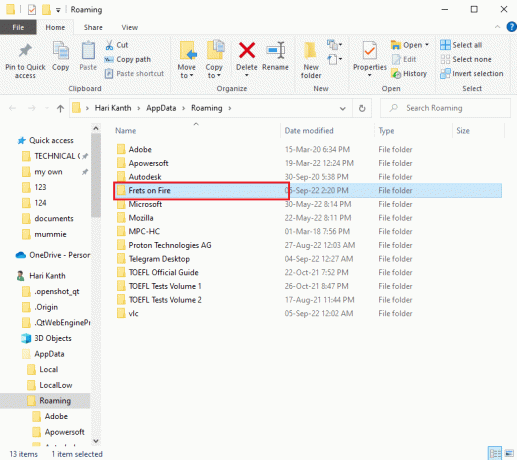
4. Κάντε δεξί κλικ στο fretsonfire.ini αρχείο και κάντε κλικ στο Διαγράφω επιλογή.
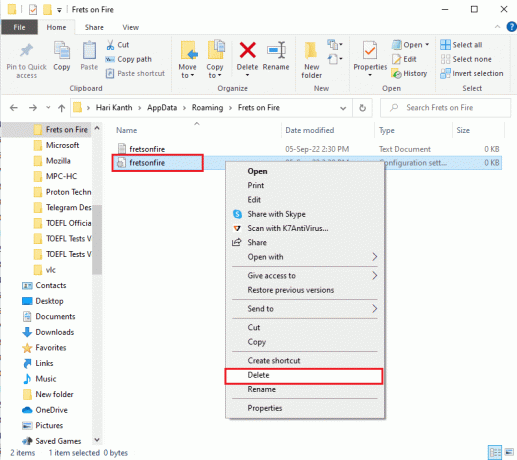
Διαβάστε επίσης:Διορθώστε το σφάλμα Δεν είναι δυνατή η ενημέρωση του World of Warcraft BLZBNTAGT00000840
Μέθοδος 2: Επανεγκαταστήστε την εφαρμογή Frets on Fire
Εάν υπάρχει σφάλμα στη διαδικασία εγκατάστασης ή εάν η εγκατεστημένη εφαρμογή είναι κατεστραμμένη, ενδέχεται να αντιμετωπίσετε σφάλμα μνήμης. Μπορείτε να εγκαταστήσετε ξανά την εφαρμογή Frets on Fire για να διορθώσετε το σφάλμα μνήμης Frets on Fire στα Windows 10.
Βήμα I: Απεγκαταστήστε την εφαρμογή Frets on Fire
Το πρώτο βήμα είναι να απεγκαταστήσετε την εφαρμογή Frets on Fire από τον υπολογιστή με Windows χρησιμοποιώντας την εφαρμογή Πίνακας Ελέγχου.
1. Πάτα το κλειδί Windows, τύπος Πίνακας Ελέγχουκαι κάντε κλικ στο Ανοιξε.

2. Ρυθμίστε το Προβολή κατά > Κατηγορία, μετά κάντε κλικ στο Απεγκαταστήστε ένα πρόγραμμα επιλογή στο Προγράμματα κατηγορία.
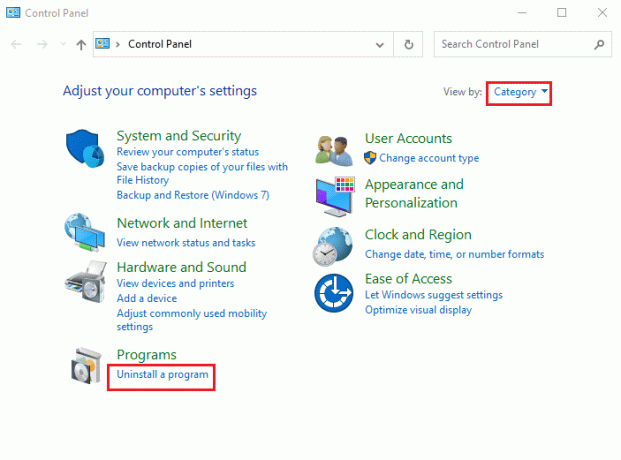
3. Επίλεξε το Ταρίκια στη φωτιά εφαρμογή και κάντε κλικ στο Απεγκατάσταση κουμπί στην επάνω γραμμή.

4. Κάνε κλικ στο Ναί στη γραμμή εντολών UAC και επιλέξτε Απεγκατάσταση κουμπί.
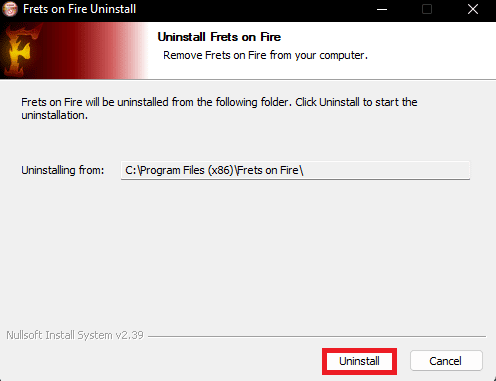
Η εφαρμογή θα απεγκατασταθεί από το σύστημά σας.
Βήμα II: Επανεγκαταστήστε την εφαρμογή Frets on Fire
Το επόμενο βήμα είναι να εγκαταστήσετε ξανά την εφαρμογή Frets on Fire από τον ιστότοπο προέλευσης. Μπορείτε να ακολουθήσετε τις οδηγίες που εξηγήθηκαν νωρίτερα για να εγκαταστήσετε την εφαρμογή στον υπολογιστή σας.
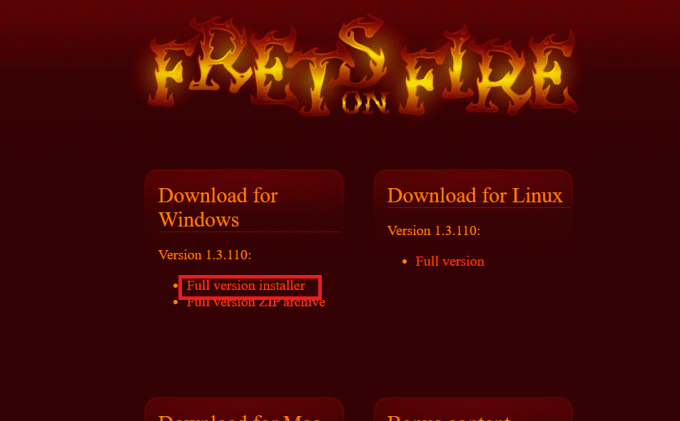
Συνιστάται:
- Διορθώστε το μη αναμενόμενο σφάλμα που σας εμποδίζει να εφαρμόσετε ιδιότητες
- Πώς να διαγράψετε τον λογαριασμό σας Riot
- Διορθώστε το Can't Left Click στο ζήτημα του League of Legends
- Διορθώστε ένα σφάλμα που παρουσιάστηκε κατά την εκκίνηση του Roblox
Το άρθρο εξηγεί τη μέθοδο εγκατάστασης και χρήσης Frets on Fire Windows 10 εφαρμογή. Ενημερώστε μας ποια μέθοδος ήταν αποτελεσματική για τη διόρθωση αυτού του σφάλματος μνήμης Frets on Fire. Επίσης, χρησιμοποιήστε την ενότητα σχολίων για να μας ενημερώσετε για τις προτάσεις και τις απορίες σας.

Έλον Ντέκερ
Ο Έλον είναι συγγραφέας τεχνολογίας στο TechCult. Γράφει οδηγούς για περίπου 6 χρόνια τώρα και έχει καλύψει πολλά θέματα. Του αρέσει να καλύπτει θέματα που σχετίζονται με τα Windows, το Android και τα πιο πρόσφατα κόλπα και συμβουλές.



